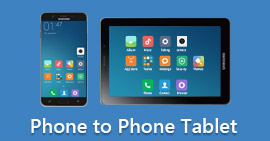海信Roku電視投屏 釋放無縫投影 Android、iPhone 和 PC 螢幕的潛力。深入研究逐步指南和常見問題解答,以掌握如何連接不同的裝置。
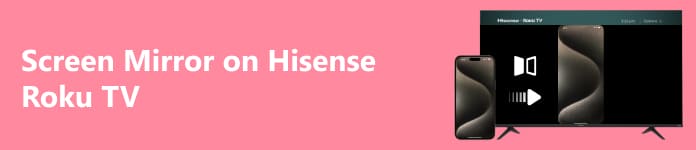
- 第 1 部分. 如何從 Android 鏡像海信 Roku 電視
- 第 2 部分. 如何使用 iPhone 鏡像海信 Roku 電視
- 第 3 部分:如何將您的電腦鏡像到海信 Roku 電視
- 第 4 部分:獎勵:將您的手機鏡像到計算機
- 第 5 部分. 海信 Roku 電視螢幕鏡像常見問題解答
第 1 部分. 如何從 Android 鏡像海信 Roku 電視
使用 Android 手機上的整合式螢幕鏡像功能,您可以在海信 Roku TV Android 上鏡像螢幕,稱為投射螢幕或螢幕鏡像。以下是將 Android 裝置鏡像到海信 Roku 電視的一般步驟:
步驟1 開啟 Android 裝置的設置,然後選擇智慧視圖、螢幕鏡像或等效術語。點選開啟所選選項,啟動螢幕鏡像。
步驟2 接下來,在您的 Android 裝置中 智能檢視 or 屏幕鏡像投放 菜單,找到並點擊您的 海信Roku電視 從顯示的設備清單中。這將啟動連接,允許您鏡像螢幕。
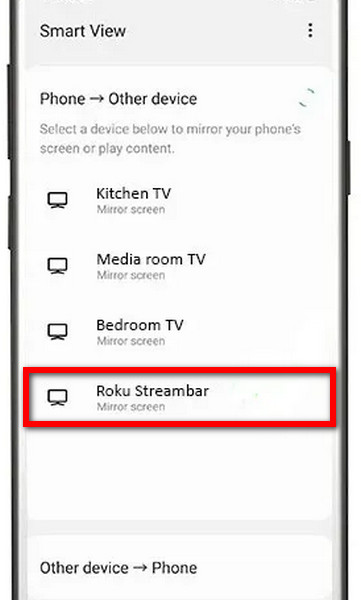
步驟3 如果出現提示,請驗證 Android 裝置和電視之間的連線。請依照螢幕上的指示確認鏡像過程。這可確保您的 Android 裝置與海信 Roku 電視之間成功連線。
第 2 部分. 如何使用 iPhone 鏡像海信 Roku 電視
若要將 iPhone 內容鏡像到海信 Roku 電視上,請使用 AirPlay 建立連線。將 iPhone 螢幕無縫投影到海信 Roku 電視的更大顯示器上,增強您的觀賞體驗。請依照以下步驟開始。
步驟1 確保您的 iPhone 和海信 Roku 電視連接到相同 WiFi 網路。這是在 iPhone 和電視之間使用 AirPlay 成功進行螢幕鏡像的先決條件。
步驟2 開啟 iPhone 的控制中心以啟動螢幕鏡像。如果 屏幕鏡像投放 不可見,導航至 設定,然後 控制中心。自訂並包含螢幕鏡像,以便在控制中心中快速訪問,從而促進無縫連接,例如與海信 Roku 電視的無縫連接。
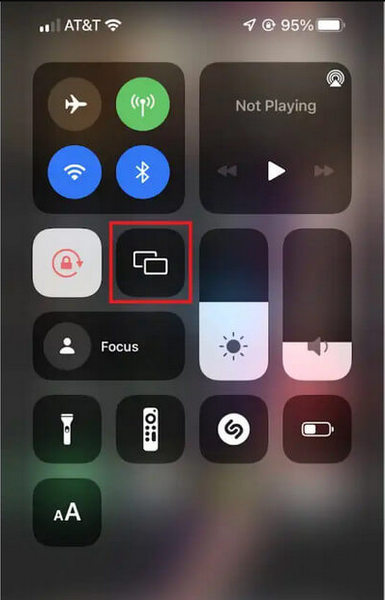
步驟3 讓您的 iPhone 掃描可用的裝置。掃描完成後,點選您的姓名 海信Roku電視 or Roku Express 從列表中建立連接。
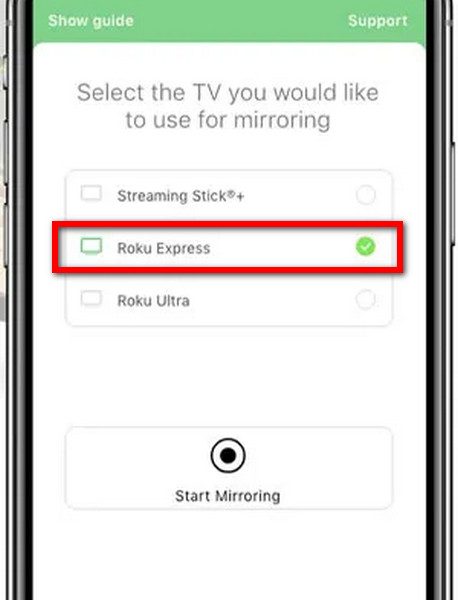
步驟3 選擇海信 Roku 電視後,您的 iPhone 螢幕將無縫鏡像電視,從而提供在更大顯示器上享受內容和應用程式的便捷方式。
第 3 部分:如何將您的電腦鏡像到海信 Roku 電視
在下一篇指南中,了解如何輕鬆地將 Windows PC 鏡像到海信 Roku 電視。利用操作中心和無線連接,您可以將 PC 螢幕無縫投影到電視上,從而增強您的觀看體驗。請依照概述的步驟進行順利的螢幕鏡像流程。
步驟1 透過選擇 Windows PC 上工作列右下角的對話方塊圖標,開啟「操作中心」或「通知」面板。
步驟2 選擇 連結 在 Windows PC 的作業中心或通知面板中平鋪。此步驟對於啟動海信 Roku 電視的螢幕鏡像流程至關重要。
步驟3 讓您的系統在與 Windows PC 相同的 WiFi 網路內搜尋無線顯示器。此步驟對於識別並連接海信 Roku 電視等裝置至關重要。
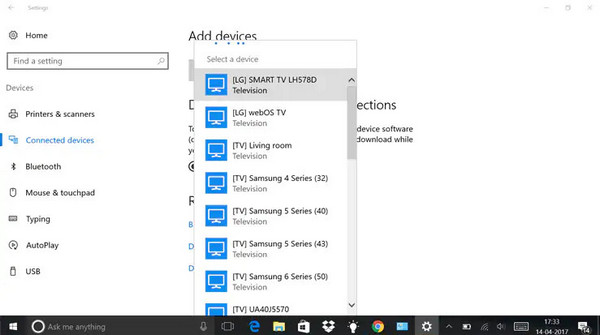
步驟4 從可用無線顯示器清單中,選擇您的 Hisense Roku 電視。此選擇對於建立連線並從 Windows PC 啟動螢幕鏡像過程至關重要。
步驟5 出現提示後,接受連線以允許您的 Windows PC 與海信 Roku 電視建立連線。此確認對於繼續螢幕鏡像過程是必需的。
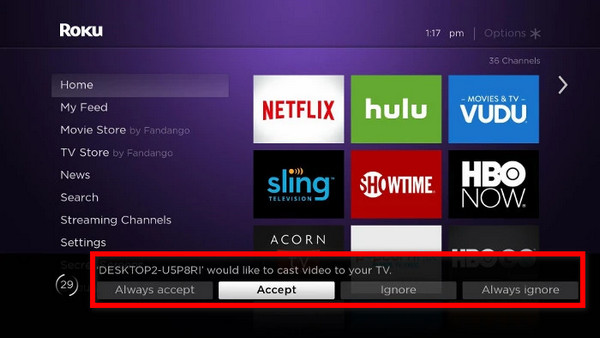
第 4 部分:獎勵:將您的手機鏡像到計算機
Apeaksoft 手機鏡 提供了將手機螢幕鏡像到電腦上的便捷解決方案。透過簡單的安裝和簡單的步驟,將您的 Android 或 iPhone 無縫連接到您的 PC,以獲得增強的螢幕鏡像體驗。請依照以下步驟開始。
步驟1 在您的電腦上下載並安裝 Apeaksoft Phone Mirror 應用程式。
步驟2 然後,選擇一個選項來啟動之間的連接窗口 iOS鏡像 和 安卓鏡像.

步驟3 然後,選擇 屏幕鏡像投放 在 WiFi 連線選項中,並仔細按照螢幕上的指示進行操作。透過幾個簡單的步驟連接手機和計算機,輕鬆導航,確保無縫的螢幕鏡像體驗。

步驟4 成功建立連線後,您現在可以將 Android 或 iPhone 手機的螢幕鏡像到您的 PC。

第 5 部分. 海信 Roku 電視螢幕鏡像常見問題解答
如何檢查我的海信 Roku 電視是否支援螢幕鏡像?
若要驗證您的海信 Roku 電視是否支援螢幕鏡像,請造訪電視的設定選單。尋找螢幕鏡像、投射螢幕或無線顯示等選項。如果這些可用,您的電視可能支援螢幕鏡像。或者,請參閱使用者手冊以取得特定的相容性資訊。
我是否需要特定的應用程式才能將我的裝置鏡像到海信 Roku 電視?
不,您不需要特定的應用程式即可將您的裝置鏡像到海信 Roku 電視。海信 Roku 電視支援標準螢幕鏡像協議,例如適用於 Android 裝置的 Miracast 和適用於 iOS 裝置的 AirPlay。使用裝置的內建螢幕鏡像功能連接到電視。
我可以將 Windows PC 鏡像到海信 Roku 電視嗎?
是的,您可以將 Windows PC 鏡像到海信 Roku 電視。海信 Roku 電視使用內建的 Connect 功能,支援 Windows PC 的螢幕鏡像。確保兩台裝置位於同一 WiFi 網路上,存取 PC 上的操作中心,然後選擇「連線」選項以啟動鏡像。
為什麼我的 iPhone 或 Android 裝置無法連接螢幕鏡像?
有幾個因素可能會阻礙螢幕鏡像。確保兩台裝置位於同一 WiFi 網路上。確認您的手機和海信 Roku 電視已啟用螢幕鏡像。透過重新啟動裝置、檢查軟體更新和驗證網路連線來解決連線問題來進行故障排除。
海信Roku電視投影機有延遲嗎?
由於無線連接的原因,在海信 Roku 電視上進行螢幕鏡像時可能會出現輕微延遲。為了最大限度地減少延遲,請確保 WiFi 訊號較強,並考慮使用有線連接(如果可用)。最佳性能也取決於鏡像的具體內容。
結論
設置 海信智慧電視上的螢幕鏡像 無論您是從 Android、iPhone 還是 Windows PC 進行鏡像,都很簡單。憑藉易於遵循的步驟和與標準協定的兼容性,您的海信智慧電視開啟了多功能螢幕鏡像可能性的世界。



 iPhone數據恢復
iPhone數據恢復 iOS系統恢復
iOS系統恢復 iOS數據備份和還原
iOS數據備份和還原 iOS屏幕錄像機
iOS屏幕錄像機 MobieTrans
MobieTrans iPhone轉移
iPhone轉移 iPhone橡皮擦
iPhone橡皮擦 WhatsApp轉移
WhatsApp轉移 iOS解鎖
iOS解鎖 免費HEIC轉換器
免費HEIC轉換器 iPhone 位置轉換器
iPhone 位置轉換器 Android數據恢復
Android數據恢復 故障Android數據提取
故障Android數據提取 Android數據備份和還原
Android數據備份和還原 手機轉移
手機轉移 數據恢復
數據恢復 藍光播放器
藍光播放器 Mac Cleaner
Mac Cleaner DVD刻錄
DVD刻錄 PDF 轉換
PDF 轉換 Windows密碼重置
Windows密碼重置 手機投影
手機投影 視頻轉換器最終版
視頻轉換器最終版 視頻編輯
視頻編輯 屏幕錄像大師
屏幕錄像大師 PPT到視頻轉換器
PPT到視頻轉換器 幻燈片製作
幻燈片製作 免費視頻轉換器
免費視頻轉換器 免費屏幕錄像機
免費屏幕錄像機 免費HEIC轉換器
免費HEIC轉換器 免費視頻壓縮器
免費視頻壓縮器 免費的PDF壓縮器
免費的PDF壓縮器 免費音頻轉換器
免費音頻轉換器 免費錄音機
免費錄音機 免費視頻喬伊納
免費視頻喬伊納 免費圖像壓縮器
免費圖像壓縮器 免費背景橡皮擦
免費背景橡皮擦 免費圖像升頻器
免費圖像升頻器 免費水印去除劑
免費水印去除劑 iPhone屏幕鎖
iPhone屏幕鎖 拼圖立方體
拼圖立方體